脚本任务
更新时间:
本文介绍如何在创建任务时通过编写Shell、Python或Go脚本创建脚本任务。
创建脚本任务
步骤一:选择脚本语言
在任务管理页面创建任务,具体操作,请参见任务管理。任务类型选择脚本任务,然后选择脚本语言。当前支持的脚本语言类型:Shell、Python和Go。
步骤二:编写脚本
您可直接编写脚本或将脚本复制粘贴至代码输入框中。
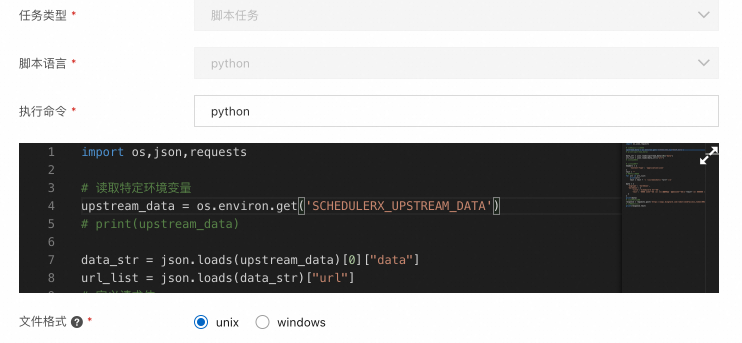
重要
当脚本源在Windows系统,但需在Linux系统上运行时,文件格式选择unix。
步骤三:选择执行器
Agent
接入前提:需提前部署一个SchedulerX-Agent,用于运行脚本。具体操作,请参见Agent接入(脚本或HTTP任务)。
执行模式:
单机运行:如果部署了多个Agent,每次随机选择一个Agent运行脚本。
广播运行:如果部署了多个Agent,每次广播所有Agent同时运行脚本,一般用于批量运维。
分片运行:请参见多语言版本分片模型。
ECI
接入前提:已创建ECI应用。具体操作,请参见步骤一:基本配置。
ECI实例配置:
镜像:填写该脚本任务的基础镜像。
镜像拉取策略:Always/Never/IfNotPresent。
CPU:ECI容器的CPU,单位:核。
内存:ECI容器的内存,单位:GB。
是否自动创建弹性公网IP:如果ECI容器需访问公网,但ECI应用中配置的安全组无公网访问权限,可以开启该开关。
Demo
Shell
支持系统内置参数和自定义参数。
系统内置参数的Shell任务示例
当前支持两个系统内置参数。
名称 | 参数 |
调度时间 | #{schedule.timestamp} |
数据时间 | #{data.timestamp} |
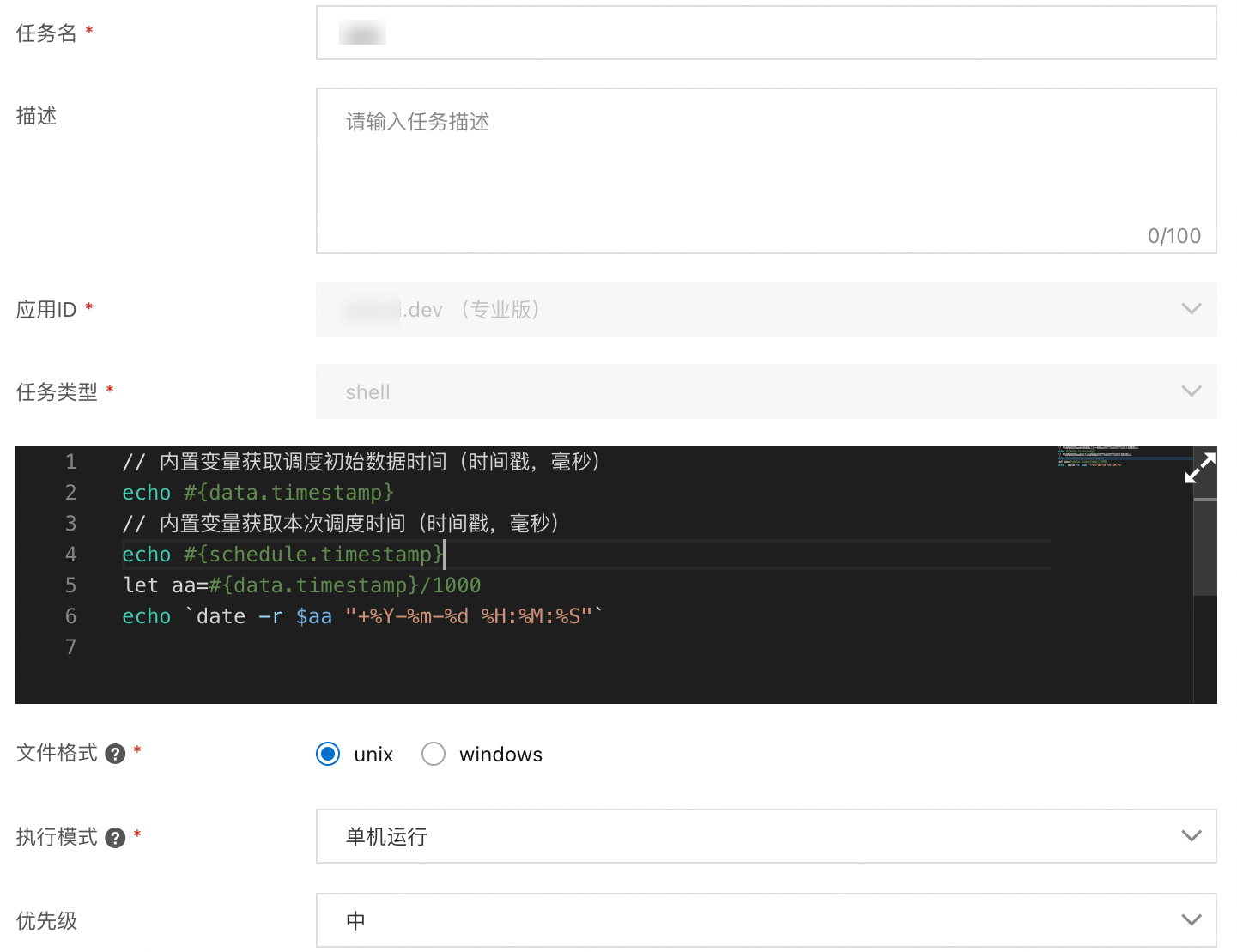
自定义参数的Shell任务示例
通过任务参数配置自定义参数,多个自定义参数需使用空格分隔。第一个参数通过$0渲染,第二个参数通过$1渲染,以此类推。
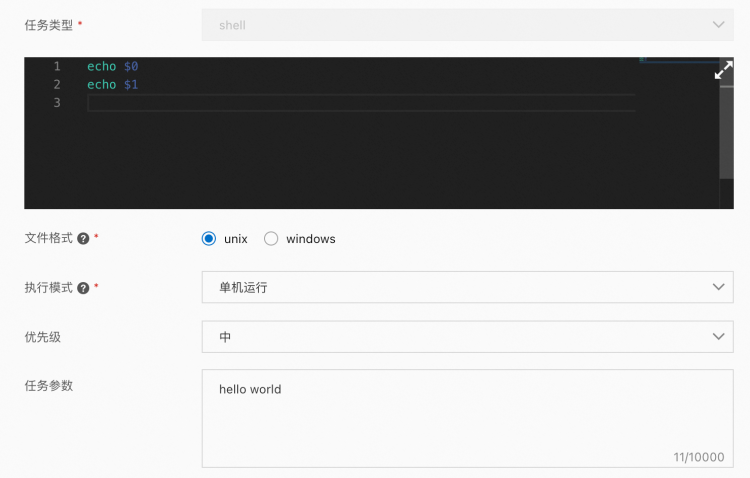
Python
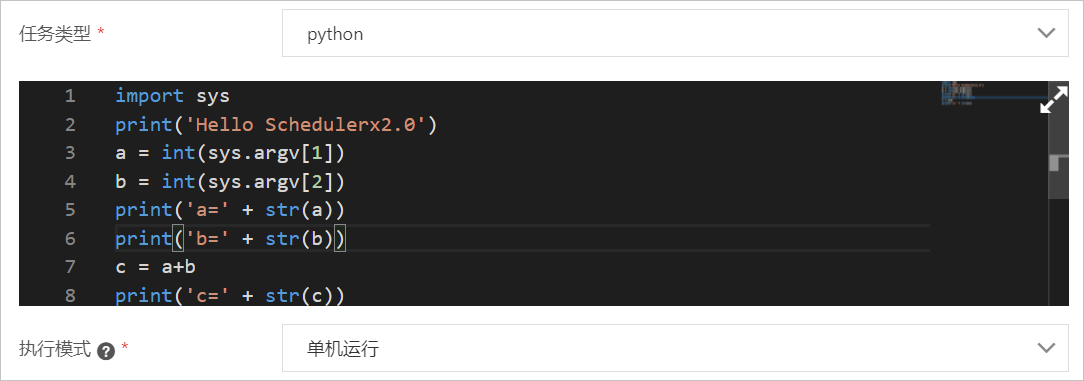
Go
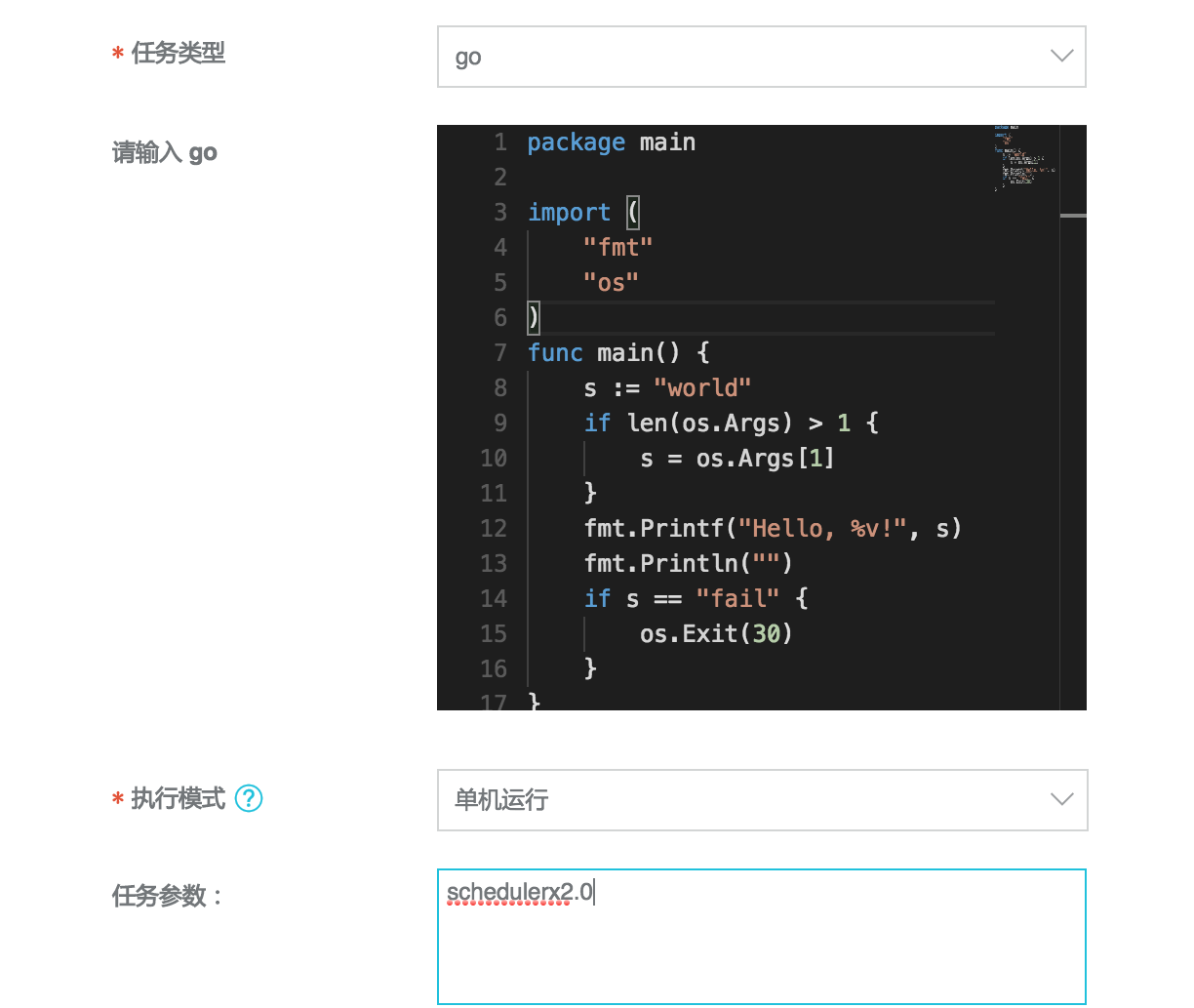
反馈
- 本页导读 (1)
文档反馈